Elementorがロードされていませんか? すぐに修正する8つの方法
公開: 2023-04-27Elementor があなたのウェブサイトにロードされていませんか?
これは、プラグインの競合、PHP メモリ不足、ホスティング サーバーの問題など、さまざまな理由で発生する可能性があります。
Elementor がサイトにロードされないのはなぜですか?
Elementor がサイトにロードされていない場合、次の状況が発生します。
- Elementorのロゴが無限に点滅している空白のページ
- 画面の左側にあるウィジェットがグレー表示され、ロードしようとしています
どちらの場合も、投稿またはページのコンテンツ領域にアクセスできません。
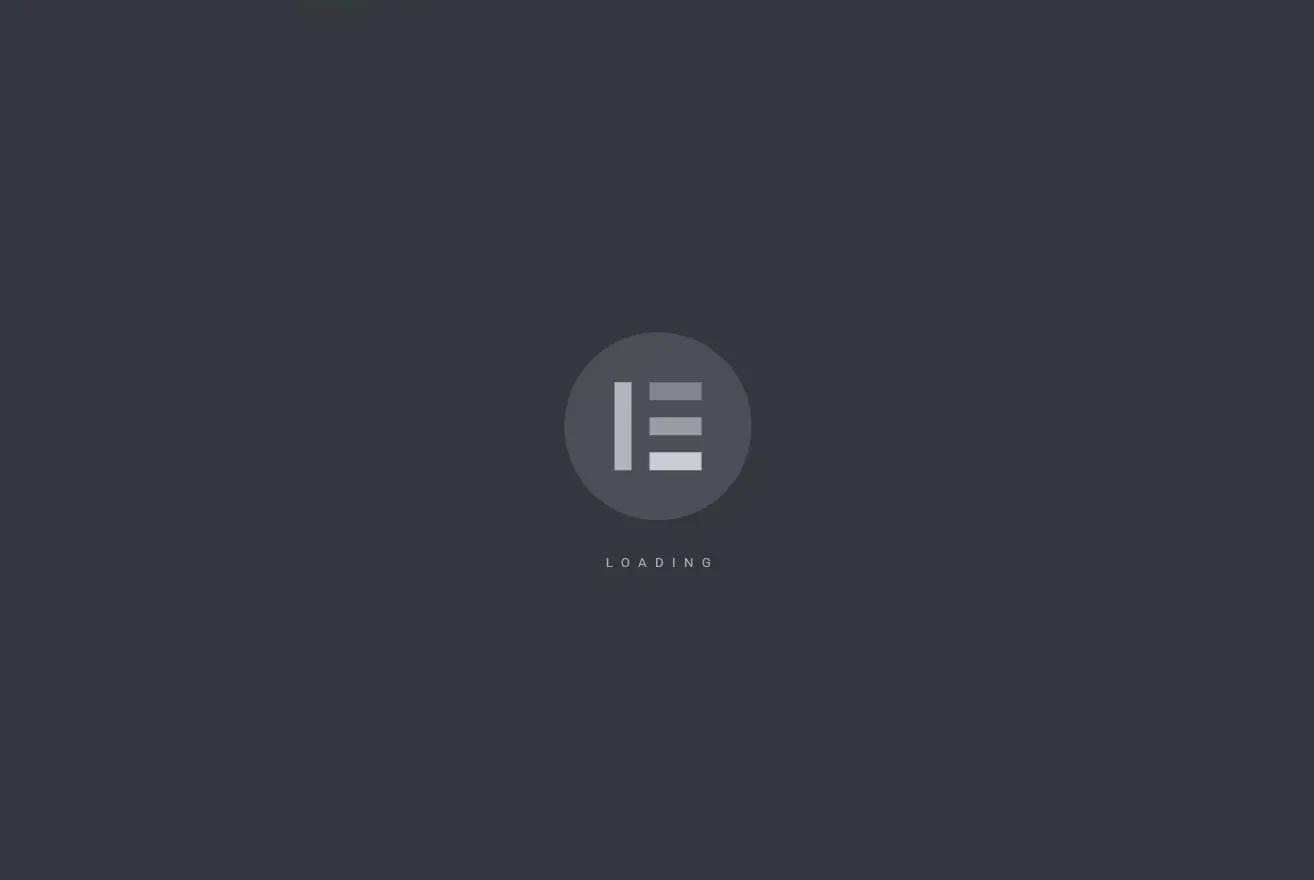
Elementor を読み込めない理由はいくつか考えられますが、最も一般的な原因はプラグインまたはテーマの競合です。 サイトにインストールされているプラグインまたはテーマが Elementor のコードと競合していることを意味します。
Elementor がロードできないもう 1 つの一般的な理由は、サーバーのPHP メモリ制限が低いことです。
PHP メモリ制限は、各 PHP スクリプトが消費できるサーバー メモリの最大量を指します。 この制限により、不適切に作成されたスクリプトがサーバーで使用可能なすべてのメモリを消費するのを防ぐことができます。 とはいえ、標準の PHP メモリ以上を必要とするすべてのプラグインやテーマが適切に作成されているわけではありません。
Elementor が読み込まれないあまり一般的ではない原因には、ホスティング プロバイダー側の技術的な問題、ブラウザー拡張機能との競合、Cloudflare などのコンテンツ配信ネットワーク (CDN)との競合などがあります。
Elementor がサイトで機能しない理由がわかったので、修正してみましょう。
Elementor が読み込まれない問題を修正する方法: 9 つのトラブルシューティングのヒント
この問題を解決するには、次の手順を 1 つずつ実行する必要があります。
- ブラウザのキャッシュをクリアする
- Elementor の更新 – 無料とプロの両方 (両方を使用している場合)
- プラグインとテーマを無効にする
- 別のブラウザに切り替えるか、すべての拡張機能を無効にしてください
- CloudflareのCDNを使用している場合は、Cloudflare Rocket Loaderを無効にしてキャッシュをクリアします
- 最新の PHP バージョンにアップグレードする
- PHP メモリ制限を増やす
- テーマのプリローダーを無効にする
- Elementor サポートに助けを求める
これらの各手順に入る前に、サイトのバックアップを作成してください。 危険な変更をサイトに加えることになり、ウェブサイトが壊れてしまう可能性があります。 そのため、先に進む前にサイト全体のバックアップを取ってください。
1.ブラウザのキャッシュをクリアする
サイトで問題が発生した場合、最初に試みるべきことの 1 つは、ブラウザーのキャッシュをクリアすることです。
ブラウザー キャッシュは、特定の Web サイト ファイルをローカルに保存して、パフォーマンスを向上させます。 しかし、これらの Web サイト ファイルが古くなると、サイトにさまざまな問題が発生する可能性があります。
すべての一般的なブラウザーのブラウザー キャッシュをクリアする方法を示すガイドがあります。
Chrome を使用している場合、ブラウザのキャッシュをクリアする方法は次のとおりです。
- 右上隅にある「3 つのドット」アイコンをクリックします。
- 表示されるドロップダウン メニューで[その他のツール]サブメニューを展開します。
- [閲覧データの消去]をクリックします。
- 表示されるポップアップで[キャッシュされた画像とファイル]を選択します。
- [データを消去]をクリックします。
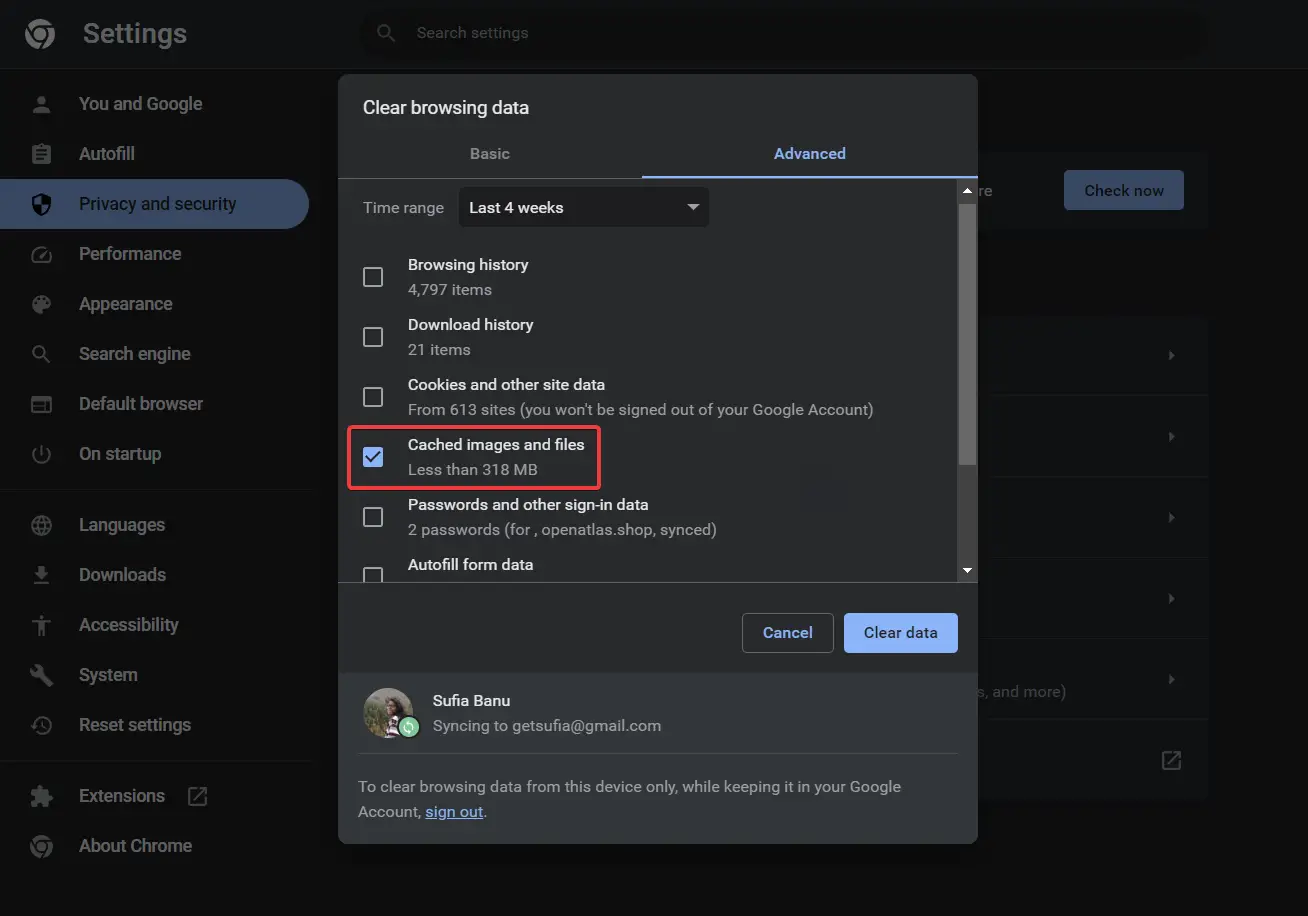
次に、サイトを開いて、Elementor が正しく読み込まれているかどうかを確認します。 そうでない場合は、次の解決策を試してください。
2.Elementorを更新する
古いプラグインは、他のプラグインや WordPress コアと競合することが知られています。 利用可能な更新がある場合は、Elementor プラグインを更新します。
両方のプラグインを使用している場合は、Elementor と Elementor Pro の両方の無料バージョンを必ず更新してください。
3.プラグインとテーマを無効にする
プラグインとテーマの競合は、「Elementor が読み込まれない」問題の最大の原因です。
サイトの Elementor の問題は、サイトにインストールされているプラグインまたはテーマが原因である可能性も十分にあります。
ページ ビルダーと互換性がないことが知られているプラグインまたはテーマがいくつかあります。 ここで言及されているものを見つけることができます。 これらのプラグインまたはテーマのいずれかが Web サイトにインストールされているかどうかを確認します。 一致するものが見つかった場合は、すぐにソフトウェアをアンインストールしてください。
一致するものが見つからない場合、Elementor の問題はプラグインまたはテーマの競合によるものではない可能性があります。 それを理解するには、サイトにインストールされているすべてのテーマとプラグインを無効にする必要があります.
Elementor が読み込まれないというエラーを引き起こしている可能性があるテーマまたはプラグインの互換性の問題を診断するためのヒントをいくつか紹介します。
セーフモードを有効にする
開始するには、 Elementor のセーフ モードを有効にする必要があります。
- WordPress ダッシュボードを開きます。
- Elementor → Tools → General → Safe Modeに移動します。
- [セーフ モード]ドロップダウン メニューから[有効にする]ボタンを選択します。
次に、ページまたは投稿を開き、Elementor が機能しているかどうかを確認します。
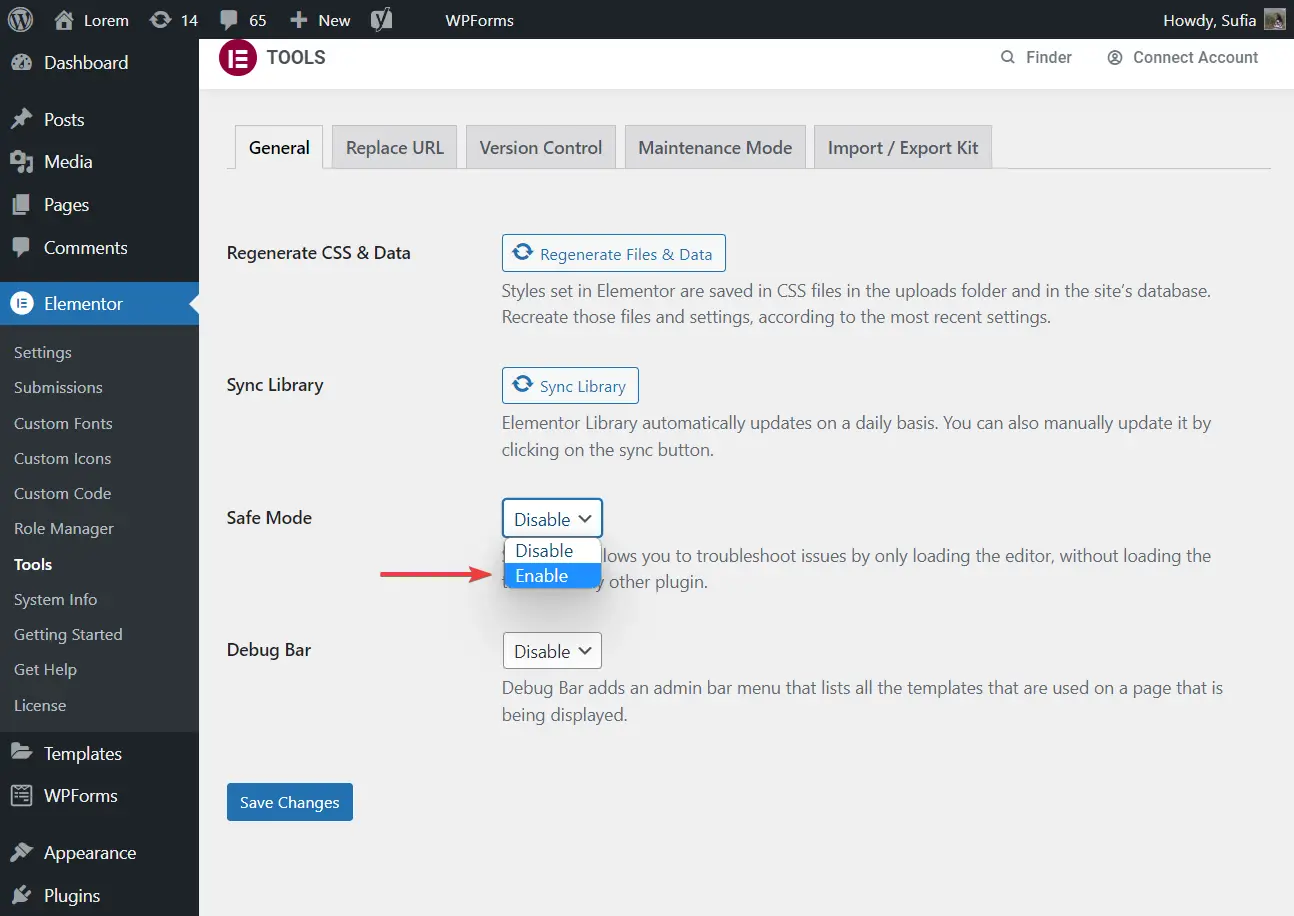
犯人のプラグインまたはテーマを見つける
Elementor がまだ機能しない場合、それはプラグインまたはテーマの問題ではありません。 ステップ 4 に直接ジャンプすることをお勧めします。ただし、Elementor が現在読み込まれている場合は、プラグインまたはテーマのいずれかが原因です。 それを見つけて、Web サイトから削除する必要があります。
これは、サイトにインストールされているすべてのプラグインを無効にしてから、一度に 1 つずつ有効にすることで実行できます。
ただし、最初に、Elementor Safe Modeを無効にします。
次に、プラグイン → インストール済みプラグインに移動し、サイトにインストールされているすべてのプラグインを選択します。 ドロップダウン メニューから[非アクティブ化]オプションを選択し、 [適用]ボタンをクリックします。
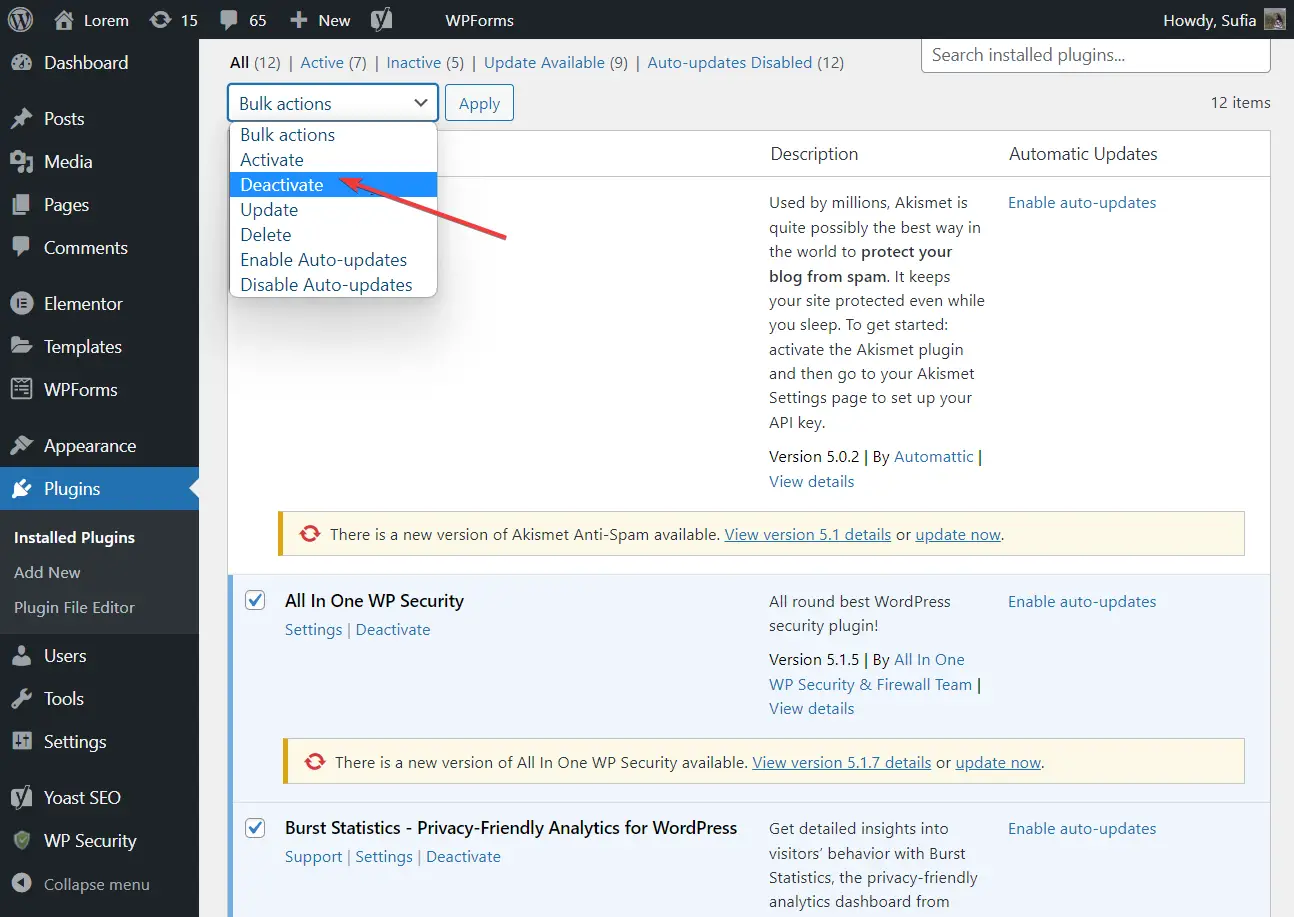
次に、プラグインを 1 つずつアクティブ化します。
プラグインを有効にするたびに、投稿またはページを開いて、Elementor が読み込まれているかどうかを確認してください。
プラグインを調べても、Elementor の読み込みエラーの原因となっているプラグインを特定できなかった場合、原因はおそらくサイトでアクティブなテーマです。
アクティブなテーマを無効にするには、 [外観] → [テーマ]に移動し、他のテーマ (できれば Twenty Twenty One、Twenty Nineteen などの WordPress テーマのいずれか) をアクティブにします。
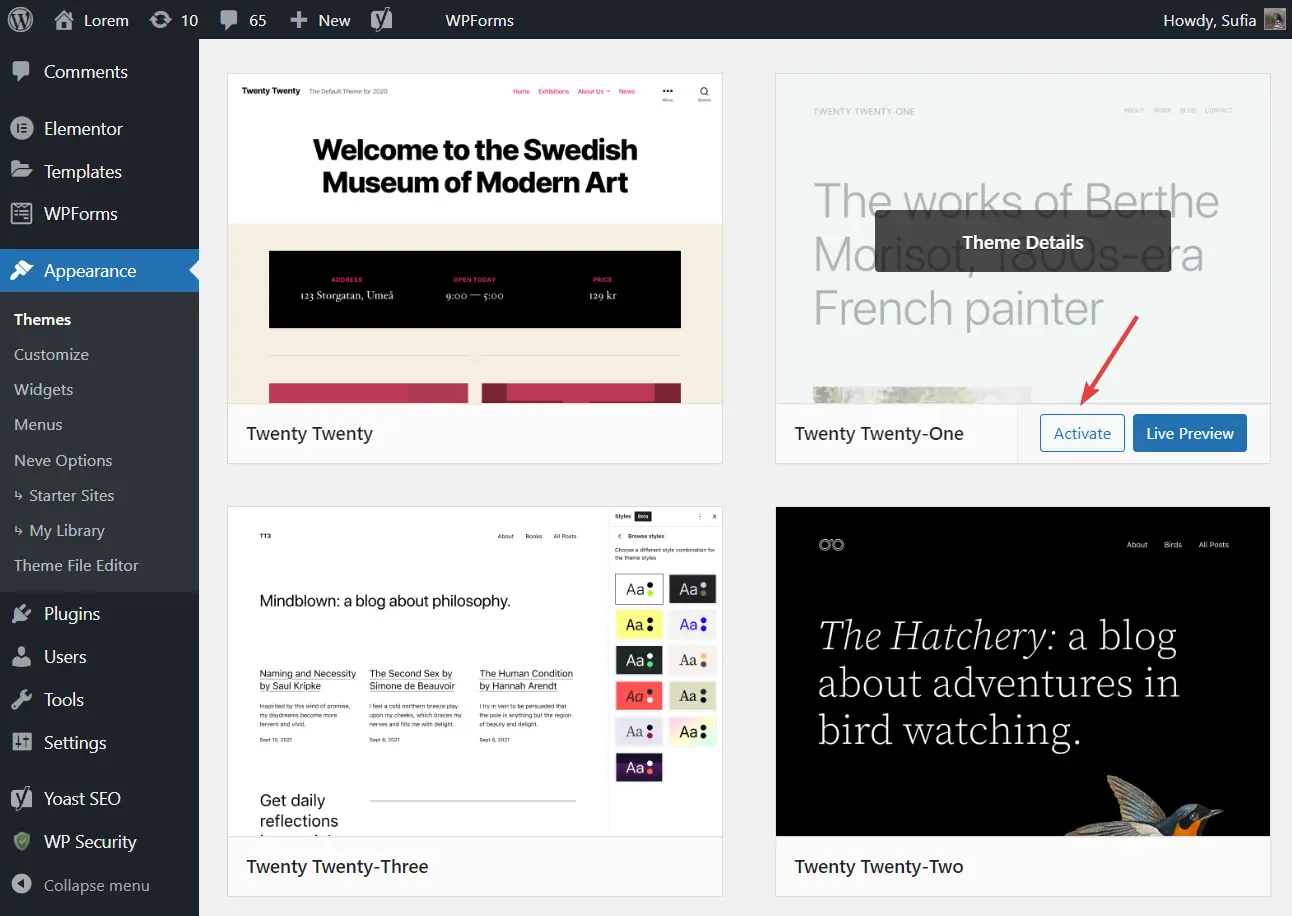
4. ブラウザを切り替えるか、拡張機能を無効にする
Elementor の読み込みの問題は、ブラウザにインストールされている拡張機能が原因であることが知られています。
別のブラウザ、できれば拡張機能がインストールされていないブラウザでサイトを開くことをお勧めします。
ただし、拡張機能がインストールされていないブラウザがない場合は、拡張機能を一時的に無効にして、Elementor がサイトにロードされているかどうかを確認してください。
Chrome で拡張機能を管理するには、これをブラウザーのアドレス バーに貼り付けて、Enter キーを押します – chrome://extensions/ .
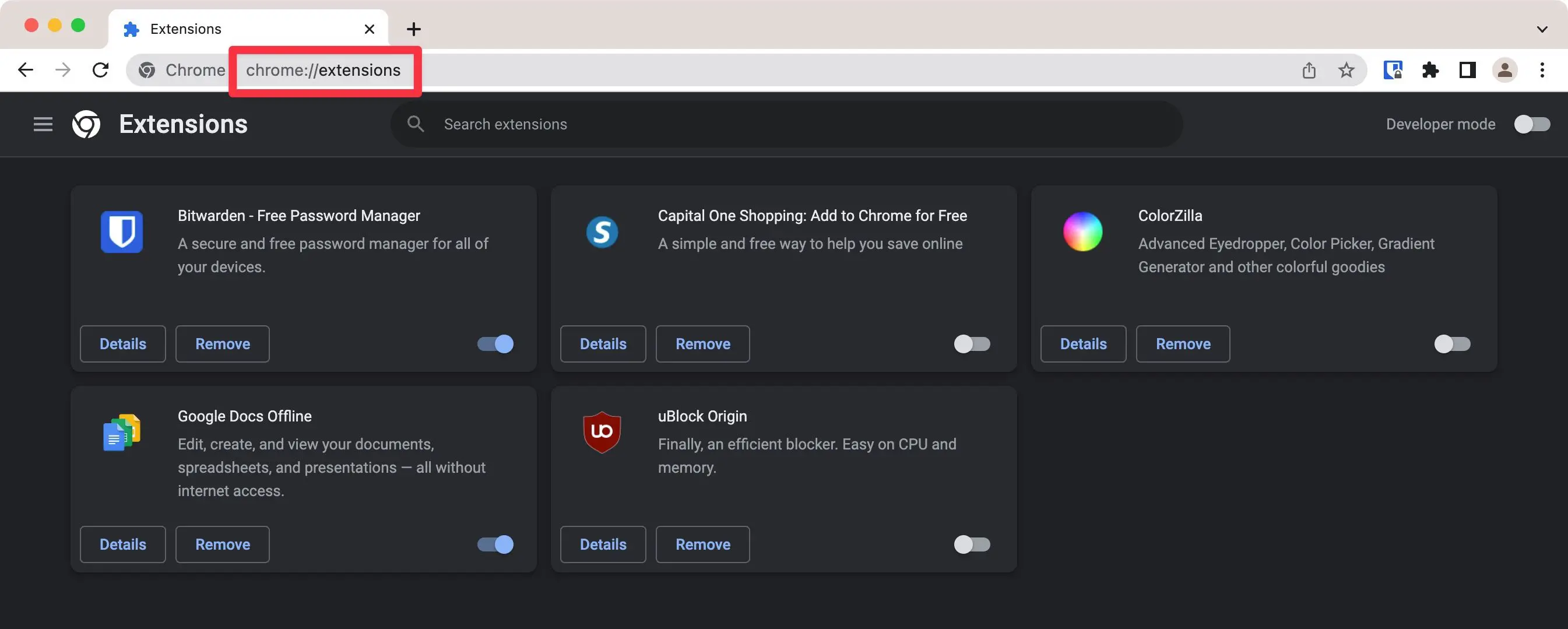
5. Cloudflare で Rocket Loader を無効にします (Cloudflare を使用している場合)。
Cloudflare を使用して Elementor サイトをスピードアップしている場合、Cloudflare の Rocket Loader 機能によって Elementor が読み込まれないという問題が発生することが知られています。
Cloudflare Rocket Loader を無効にする方法は次のとおりです。
- Cloudflare でサイトのダッシュボードを開きます。
- サイドバーを使用して、 [速度]設定で[最適化]を選択します。
- Rocket Loaderまで下にスクロールします。
- トグルを使用して Rocket Loader を無効にします。
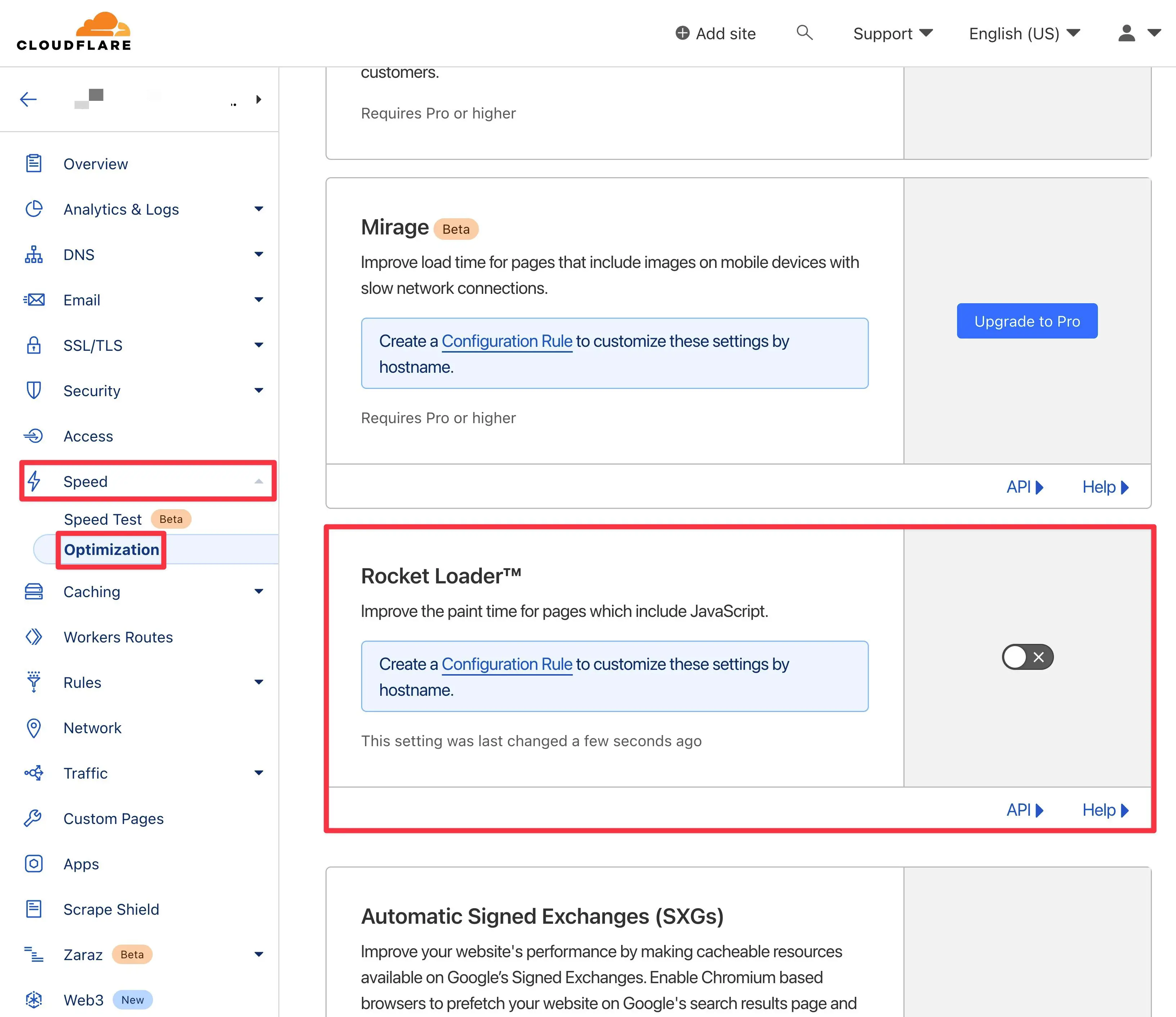
Rocket Loader を無効にするだけでなく、Cloudflare のキャッシュを使用している場合は、少なくとも Elementor で作業している間は無効にすることを検討してください。

または、Cloudflare キャッシュを無効にするのではなく、削除してみてください。 これを行うには、 Cloudflare ダッシュボードの Caching → Configurationに移動し、 Purge Everythingボタンをクリックします。
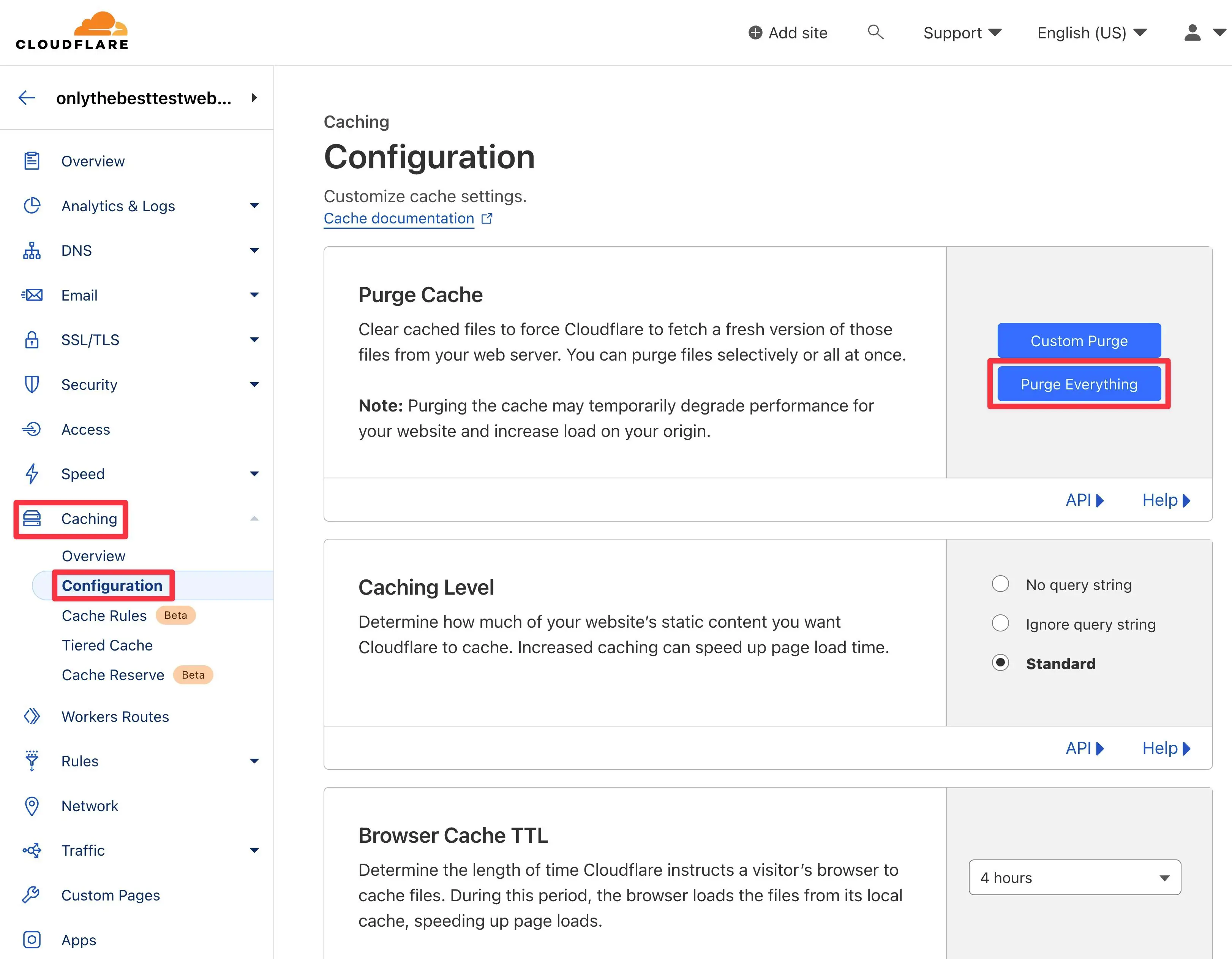
6. 最新の PHP バージョンにアップグレードする
PHP は、WordPress が構築されているプログラミング言語です。 すべての WordPress プラグインとテーマには、PHP の要件があります。 Elementor プラグインを WordPress サイトで動作させるには、PHP 7 以降が必要です。
WordPress ダッシュボードを開いてTools → Site Healthに移動すると、サイトの PHP バージョンを確認できます。

PHP バージョンを更新する必要がある場合は、ホスティング アカウントを開いてcPanelに移動し、下にスクロールして[PHP バージョンの選択]オプションを選択します。
次のページで、現在の PHP バージョンと呼ばれるオプションがドロップダウン メニューで見つかるはずです。 メニューから最新の PHP バージョンを選択します。 それでおしまい。
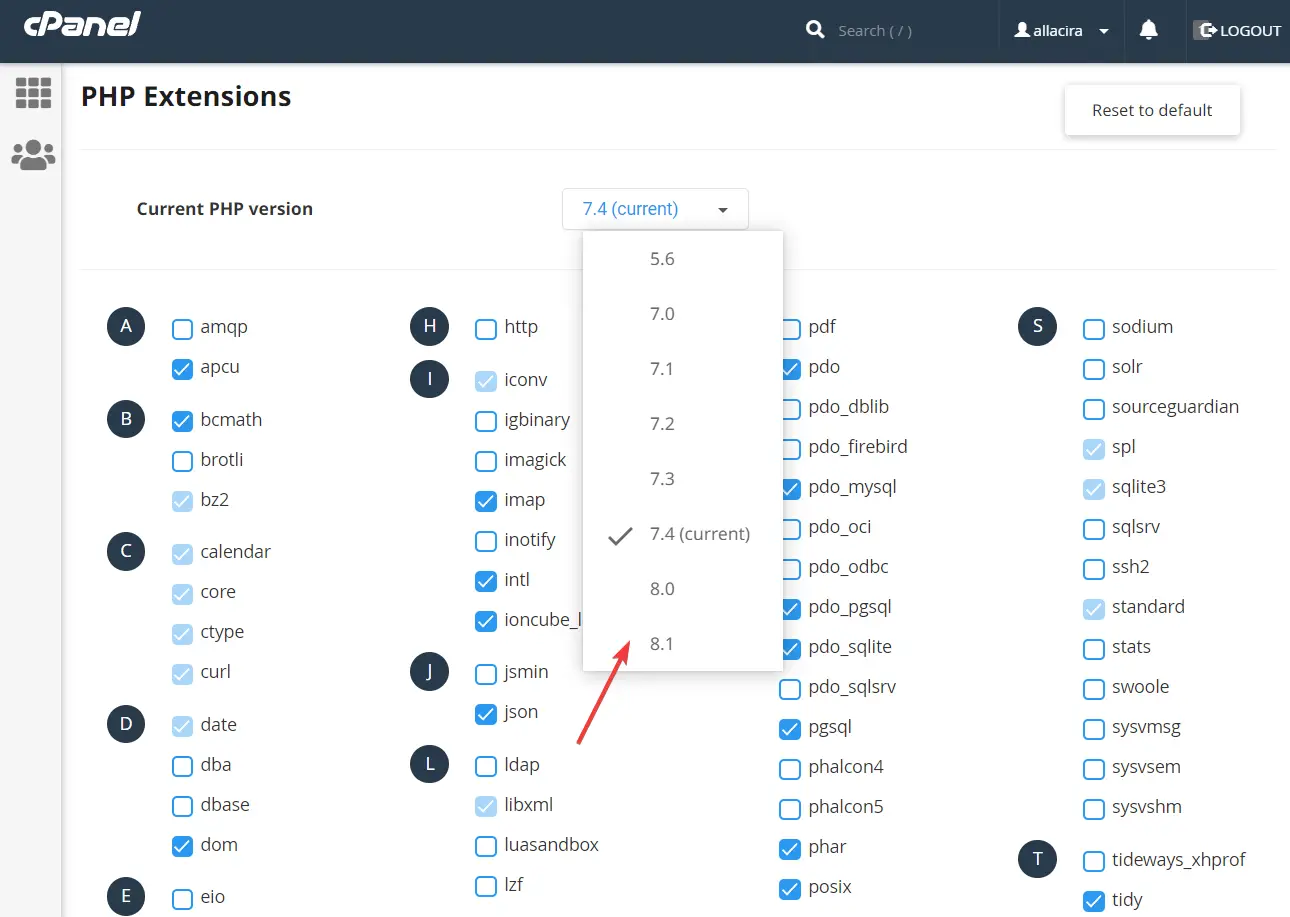
ホストが cPanel を提供していない場合は、ホストのサポートに問い合わせることができます。
7. PHP のメモリ制限を増やす
PHP のメモリ制限を増やすと、Elementor が読み込まれない問題が修正される場合があります。
PHP のメモリ制限を増やすには、次の 3 つの方法があります。
- wp-config.php ファイル
- .htaccess ファイル
- php.ini ファイル
wp-config.php ファイルの編集方法を紹介します。 代わりに .htaccess ファイルまたは php.ini を使用する場合は、そのための別のガイドがあります。
wp-config ファイルを編集するには、ホスティング アカウントを開き、 cPanel → File Manager → public_html → wp-config.phpに移動します。
ホストが cPanel を提供していない場合は、FTP を使用してサーバーに接続することもできます。
wp-config.php ファイルを右クリックし、 [編集]ボタンを選択します。 ファイルは別のタブで開きます。 次の文を探します。
define( 'WP_MEMORY_LIMIT', '32M' );
数値を256Mに増やします。
コード スニペットが見つからない場合は、この行のすぐ上に挿入してください/* That's all, stop editing! Happy publishing. */ /* That's all, stop editing! Happy publishing. */
画面上部の[変更を保存]ボタンをクリックして、ファイルを終了します。 今すぐ Elementor をロードしてみてください。
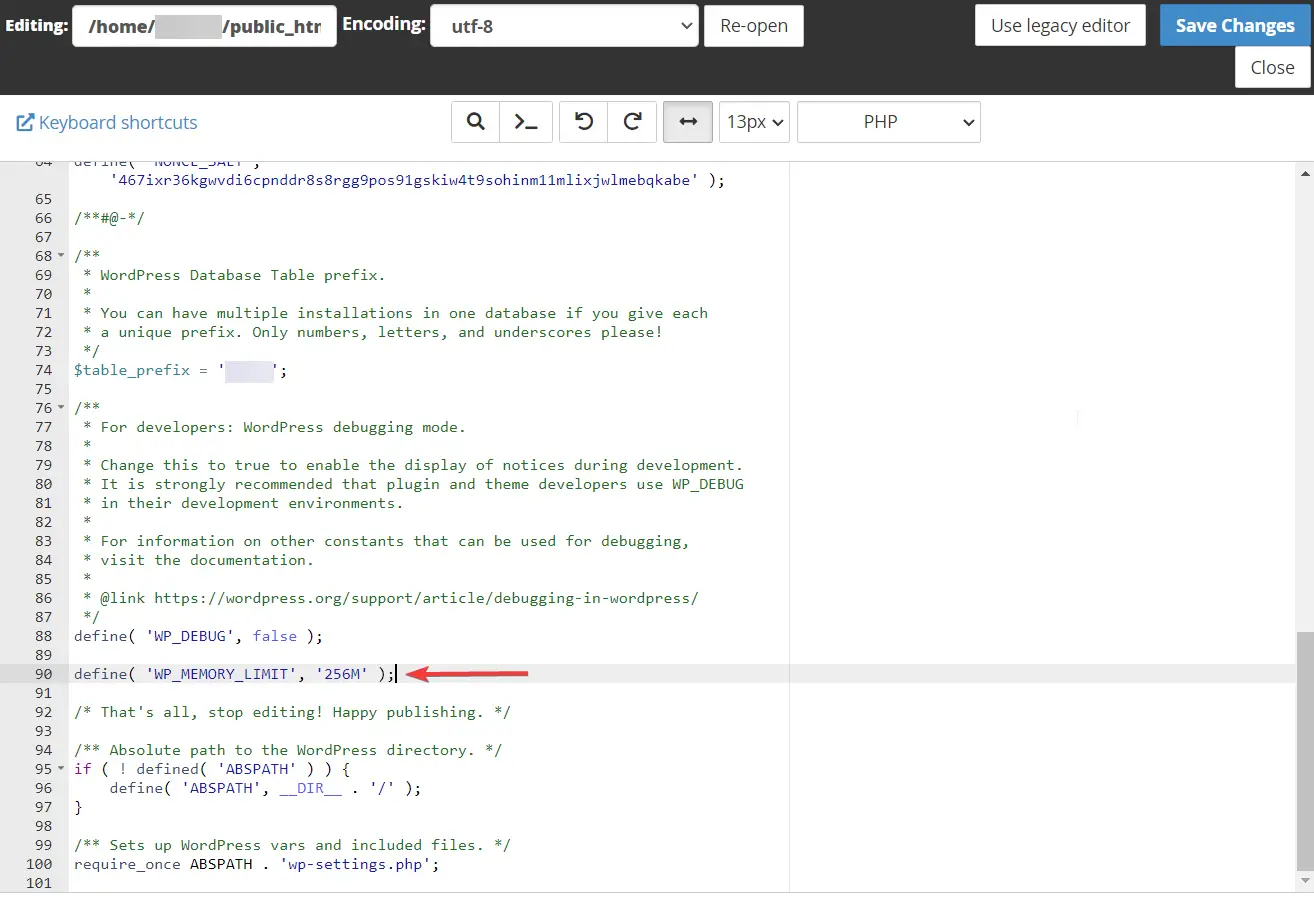
8. テーマのプリローダーを無効にする
テーマのプリローダーは、コンテンツが読み込まれていることを訪問者に知らせる読み込み中の画像 (通常はアニメーション) を表示します。 これらのプリローダーは、Elementor に悪影響を及ぼします。
したがって、テーマにプリローダーがある場合は、それらを無効にしてください。
テーマのプリローダーを無効にする方法は、テーマによって異なります。 WordPress カスタマイザーで専用の設定を提供するテーマもあれば、カスタム CSS スニペットをサイトに追加する必要があるテーマもあります。
サポート チームに問い合わせるか、テーマ開発者の Web サイトにアクセスして、プリローダーを無効にする方法に関するヘルプ ドキュメントを探して、自分で行うことができます。
9. Elementor サポートに助けを求める
「Elementorがロードされていません」というエラーが続く場合は、Elementorサポートチームに連絡して助けを求めてください.
問題を解決するためにすでに行ったすべての手順について説明してください。
彼らはすぐにページビルダーを起動して実行できるはずです.
Elementorがロードされていないというエラーを完全に修正します
Elementor が機能しなくなった場合は、次のことを行う必要があります。
- ブラウザのキャッシュをクリアする
- Elementor の更新 – 無料とプロの両方 (両方を使用している場合)
- プラグインとテーマを無効にする
- 別のブラウザに切り替えるか、すべての拡張機能を無効にしてください
- CloudflareのCDNを使用している場合は、Cloudflare Rocket Loaderを無効にしてキャッシュをクリアします
- 最新の PHP バージョンにアップグレードする
- PHP メモリ制限を増やす
- テーマのプリローダーを無効にする
- Elementor サポートに助けを求める
Elementor エクスペリエンスを強化する他の方法については、最高の Elementor テーマと最高の Elementor アドオン プラグインのまとめにも興味があるかもしれません。
Elementor がロードされていないというエラーについてまだ質問がある場合は、下にコメントを残してください。折り返しご連絡いたします。
